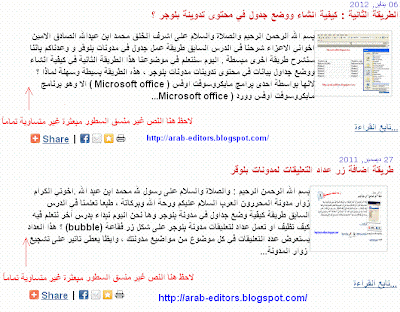اهلا وسهلا بكم زوار مدونة المحررون العرب اليوم نبدا بدرس جديد عن كيفية اضافة صندوق اعجاب الفيسبوك في المدونة بشكل ممتاز وجذاب في نفس الوقت . لماذا تحتاج الى وضع صندوق اعجاب للفيسبوك في مدونتك؟ لان هناك ملايين من الناس يستخدمون الفيسبوك كل يوم اما عن طريقة الكمبيوتر او الموبايل سوى كانو في وقت فراغهم او في وقت عملهم ، ولهذا تجد الكثير من مشرفي المواقع و المدونات يستفيدون من هذه الخدمة لما لها من منافع كبيرة في الاشهار.
فاذا كنت صاحب موقع او مدونة متخصصة مثلا في مجال تجاري تعرض سلع ومنتجات لشركة ما ، وتريد ان تشهرها بقدر المستطاع فعليك اولا التركيز على شبكة الفيسبوك الاجتماعية ، وقد يبادر في ذهنك السؤال التالي : ولماذا اهتم بموقع الفيسبوك وبما ان فيه ناس احيانا يتحدوث في الواقع عن اشياء تتعلق بحياتهم الشخطية ؟ اقولك بسؤالك هذا انت على خطاء لان الفيسبوك يعتبر في حد ذاتة ارض او دولة كبيرة و عظيمة عدد سكانها كبير جدا ويتزايد مع الوقت ، ومن دون ان تنفق سنت واحد يمكنك ان تروج وتسوق لمنتجاتك وبضائعك من موقعك او مدونتك من خلال هذا الشبكة الاجتماعية العملاقة الفيسبوك ( Facebook ) وان من اعظم الطرق شعبية واكثرها شيوعاً هو ان تنشاء صفحة اعجاب على الفيسبوك لمدونتك اوموقعك وتجعل الزوار يعجبون بها وذلك للحصول على زوار كثير معجبين بصفحتك على الفيسبوك .
ماهي الفائدة من جعل الاخرين معجبين بصفحتي على الفيسبوك ؟
هناك فائدة عظيمة ، وانت تعرف الادمان على الفيسبوك . كثير من الناس يدخلون على حساباتهم على الفيسبوك ليشاهدو اخر الاخبار والمواضيع من على حائط صفحاتهم . وان اي شخص يعجب بموضوع ما بصفحتك على الفيسبوك يظهر هذا الموضوع مباشرة على حائط صفحتة ويشاهدة الاصدقاء المضافون لديه و ايظاً اصدقاء الاصدقاء وهكذا ... مما يؤدي لجعل صفحتك ومدونتك لها شعبية وزيارات كثيرة وسمعة كبيرة ... اليست هذه الاضافة مدهشة نوعاً ما ؟
اذاً لانشاء صفحة لمدونتك على الفيسبوك ليس بالامر المعقد ، وانا قد ذكرت ذلك في درس سابق عن كيفية انشاء صفحة على الفيسبوك و
كيف تربط مواضيع مدونتك او موقعك على الفيسبوك ؟ ربط المدونة بالفيسبوك . لمزيد من التفاصيل قم بزيارة الصفحة . والصورة التالية توضح صندوق اعجاب الفيسبوك ،،، وسامحوني واعذروني اذا طولت عليكم في المقدمة .
 |
| مثال : صندوق اعجاب الفيسبوك |
والان دعونا نبداء بخطوات : كيفية وضع صندوق اعجاب في المدونة ؟
1 - ادخل على
لوحة تحكم المدونة .
2 - ومن
لوحة تحكم المدونة انقر على -
قالب -
ثم تحرير HTML - و من ثم
متابعة .
3 - ضع علامة صح في
مربع توسيع قوالب عناصر واجهة المستخدم .
4 - قم بالبحث باستخدام المفتاح ( Ctrl + F ) عن الكود التالي :
]]></b:skin>
5 - ثم قم بلصق الكود التالي فوقة مباشرة :
/* ------ Custom Like Box ----- */ .fan_box a:hover{ text-decoration: none; } .fan_box .full_widget{ height: 200px; border: 0 !important; background: none !important; position: relative; } .fan_box .connect_top{ background: none !important; padding: 0 !important; } .fan_box .profileimage, .fan_box .name_block{ display: none; } .fan_box .connect_action{ padding: 0 !important; } .fan_box .connections{ padding: 4px !important; margin:3px 0px 5px 0px!important; border: 0 !important; font-family: Arial, Helvetica, sans-serif; font-size: 11px; font-weight: bold; color: #666; } span.total{ color: #365899; font-weight: bold; background:#ECEEF5; padding:4px !important; margin:3px 0px 5px 0px!important; border:1px solid #E1E4ED; -moz-border-radius:3px; -webkit-border-radius:3px; } span.total:hover{ border:1px solid #6383C1; } .fan_box .connections .connections_grid { padding-top: 10px !important; } .fan_box .connections_grid .grid_item{ padding: 0 10px 10px 0 !important; } .fan_box .connections_grid .grid_item .name{ font-family: "lucida grande",tahoma,verdana,arial,sans-serif; font-weight: normal; color: #
289728 !important; padding-top: 1px !important; } .fan_box .connect_widget{ position: absolute; bottom: 0; left: 0px; margin: 0 !important; } .fan_box .connect_widget .connect_widget_interactive_area { margin: 0 !important; } .fan_box .connect_widget td.connect_widget_vertical_center { padding: 0 !important; } /*--------------- Custom Like Box End--------------*/
* ملاحظة : في حالة اذا اردت ان تغير لون اسم البروفايل من اللون الاخضر الى لون آخر قم بتغيير الرقم الذي باللون الاحمر في الكود =
289728 .
6 - من قائمة
التخطيط قم بالنقر على
اضافة اداة الموجودة في العمود الجانبي (
السايد بار ) مثلا ، ثم من
قائمة الادوات اختر
اداة HTML / Java Script .
7 - قم بنسخ الكود التالي باستخدام مفتاح ( Ctrl + F ) ولصقة في
اداة HTML / Java Script .
<style> #mbtlikebox{ color: #365899; font: bold 11px arial; background:#ECEEF5; padding:3px !important; margin:5px 0px!important; border:1px solid #E1E4ED; -moz-border-radius:3px; -webkit-border-radius:3px; width:290px; } #mbtlikebox:hover{ border:1px solid #6383C1; } </style> <script type="text/javascript" src="http://static.ak.connect.facebook.com/js/api_lib/v0.4/FeatureLoader.js.php/en_US"></script> <script type="text/javascript">FB.init("");</script> <fb:fan profile_id="
128605887189860" stream="0" connections="8"
width="300px"
height="200px" header="0" logobar="0" css="https://sites.google.com/site/3alymni/css/3.css"></fb:fan> <div id="mbtlikebox"><a rel="nofollow" target="_blank" style="text-decoration:none; color:#365899;" href="
http://arab-editors.blogspot.com/">Visit the Like Page »</a></div>
* اللون الاحمر : هو رقم ID الخاص بصفحتك على الفيسبوك قم باستبدالة برقم ID صفحتك . لاحظ الصورة التالية :
* اللون الازرق : هو عبارة عن عرض صندوق الفيسبوك قم بتغيره ليتناسب مع مدونتك .
* اللون البرتقالي : عبارة عن ارتفاع صندوق الفيسبوك بامكانك تغييرة كما تشاء .
* اللون الوردي : ظروري .... قم باستبدالة برابط مدونتك او موقعك .
8 - واخير قم بعمل
حفظ للاداة ومبرووووووك على الاظافة الجديدة .
اذا استمتعت بقراءة الدرس اعلاة قم بالاشتراك عبر بريدك الالكتروني ليصلك تحديثات المدونة من دروس مفيدة وحصرية لمدونات بلوجر كما يمكنك ان تتصفح فهرس المدونة للحصول على المزيد من المواضيع الاساسية التي قد تناسب مدونتك . والصلاة والسلام على رسول لله ....... واي سؤال او استفسار نرجو التعليق ،،،